windows7怎么设置不待机_windows7系统怎么取消待机
待机是win7纯净版系统将当前状态保存于内存中,然后退出系统,此时电源消耗降低,维持CPU、内存和硬盘最低限度的运行,有时我们需要取消待机,那么要怎么取消呢?接下来就请大家看看windows7系统怎么取消待机的方法。
windows7系统怎么取消待机的步骤:
1、打开“开始”选择“控制面板”。
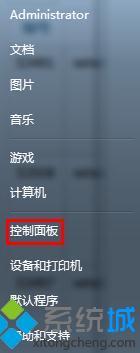
2、选择“硬件和声音”打开“电源选项”。

3、点击“更改计划设置”,“使计算机进入睡眠状态”改为“从不”即可。
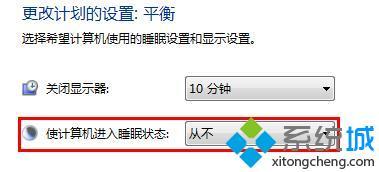
以上就是windows7系统怎么取消待机的方法步骤,有需要的用户可以按照上述步骤设置取消待机,希望可以帮助到你。
相关教程:酷我怎么取消缓存待机死机取消电脑自动更新系统我告诉你msdn版权声明:以上内容作者已申请原创保护,未经允许不得转载,侵权必究!授权事宜、对本内容有异议或投诉,敬请联系网站管理员,我们将尽快回复您,谢谢合作!










